Saitek Chess Explorer User Manual
Page 35
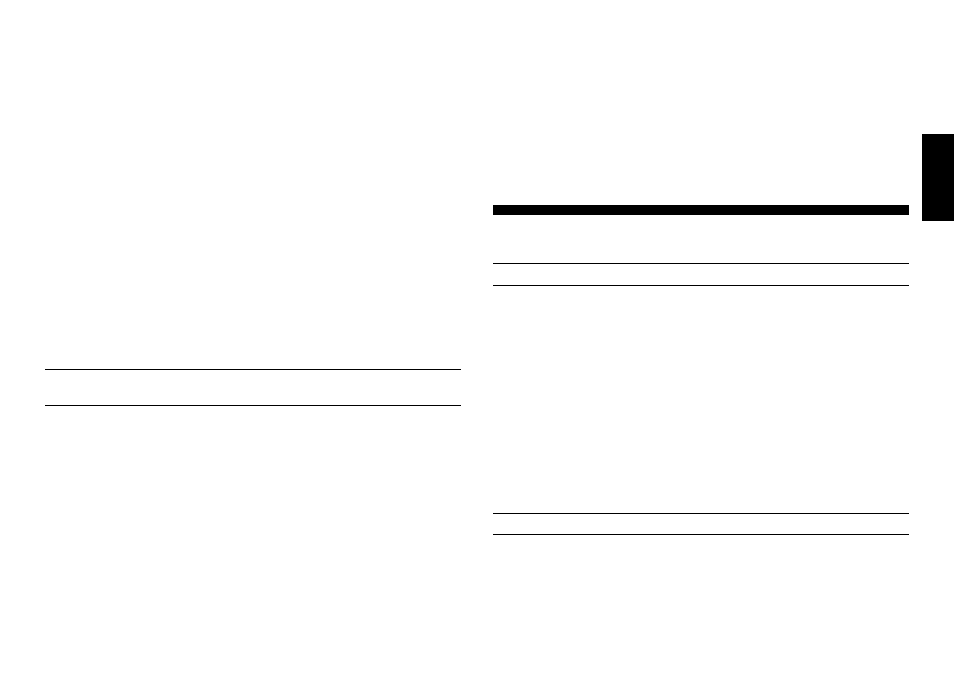
35
DEUTSCH
Folgende Informationen ersehen Sie:
•
rd:1
to
rd:4
= die wahrscheinlichste Variante (bis zu 4 Züge)
•
rd:E
= eine aktuelle Stellungsbewertung
•
rd:d
= die Suchtiefe des Computers und die Anzahl der bisher
untersuchten Züge
•
rd:n
= die Rechenknoten pro Sekunde
•
rd:t
= die verstrichene Zeit für diesen Zug
Ist die abgefragte Information nicht verfügbar, werden Bindestriche
angezeigt (– – – – –).
Genaues über die Displayanzeigen finden Sie in Abschnitt 4.
6. POSITIONEN PRÜFEN/AUFBAUEN
6.1 Positionen prüfen
Siehe auch “ES IST EINFACH, POSITIONEN ZU PRÜFEN!”.
Stoßen Sie aus Versehen die Schachfiguren um oder sind der
Meinung, daß irgend etwas nicht stimmt, können Sie den Computer zur
Überprüfung der Stellung hinzuziehen.
Sind Sie am Zug, drücken Sie einfach eine FIGURENTASTE (
&
,
%
,
$
,
#
,
@
, und
!
). Der Computer zeigt dann, wo die erste Figur dieser
Art auf dem Brett steht - das Display zeigt den Wert und die Farbe,
sowie den Feldnamen. Drücken Sie die FIGURENTASTE erneut für die
zweite Figur dieser Art etc. Zuerst werden alle weißen, dann alle
schwarzen Figuren gezeigt. Gibt es keine Figur dieser Art mehr, bleibt
nur der Wert in der Anzeige stehen.
Sie wollen mehrere Figuren überprüfen? Wiederholen Sie einfach
den Vorgang mit den anderen FIGURTASTEN. Mit CLEAR können Sie
die Positionskontrolle verlassen.
6.2 Positionen verändern und aufbauen
Siehe auch “TESTEN SIE DEN POSITIONS-MODUS”.
Der Positionsmodus ist eine spannende Funktion, die es Ihnen
ermöglicht, verschiedenste Stellungen zur Problemlösung oder Analyse
aufzubauen.
Achtung: Die aktuelle Partie wird gelöscht, wenn Sie die
Stellung verändern oder neu aufbauen.
Drücken Sie POSITION, um den Positions-Modus zu aktivieren und
das Display zeigt
POS-
. Sie können eine Stellung immer ändern, wenn
Bei dieser Option, kann es sein, daß der Computer fragwürdige Züge
macht. Dies entsteht, weil die Bibliothek auf alle Varianten (auch auf
unsinnige), Antwortzüge gespeichert hat. Obwohl er solche Varianten
nie spielen würde, muß er doch wissen, wie man darauf antwortet.
g. Turnierbibliothek (Feld G2)
An:
+bk:t
Aus:
-bk:t
Schalten Sie diese Option an, muß der Computer immer die beste
Variante für jede Eröffnung spielen. Obwohl dies zu den besten
Strategien führt, limitiert die Option doch die Bandbreite der möglichen
Eröffnungen.
Die Aktive und Passive Bibliothek sind dann automatisch
ausgeschaltet.
h. Bibliothek An/Aus (Feld
H2)
An:
+bOOk
Aus:
-bOOk
Um die Bibliothek auszuschalten, stellen Sie diese Option einfach auf
-BOOK
. So wird der Computer gezwungen, seine Eröffnungszüge zu
berechnen anstatt sie sich einfach aus der Bibliothek zu holen. Details
über Eröffnungen finden Sie auch in Abschnitt 2.7.
Alle anderen
Bibliotheken sind dann automatisch ausgeschaltet.
5.3 Rotierende Anzeige (Felder A3-H3)
WICHTIG: Diese Funktion ist nur aktiv SOLANGE DER COM-
PUTER RECHNET.
Normalerweise zeigt das Display die Schachuhr für den Spieler. Aber
der Computer kann auch Informationen aufzeigen (siehe Abschnitt 4).
Die rotierende Anzeige geht einher mit dem Info-Modus, da diese
Funktion erlaubt, einzelne Informationen einzusehen. Sie können
einzelne oder alle Optionen dieser Funktion nutzen.
Drücken Sie OPTION 3mal, um “rotierende Anzeige” zu wählen.
Mit BLACK/
>
und WHITE/
<
können Sie blättern. Mit ENTER oder
durch Drücken von Feldern schließlich, lassen sich die einzelnen
Möglichkeiten der Anzeige aktivieren.
Denken Sie, daß die Anzeige zu schnell wechselt, drücken Sie INFO
um zu stoppen. Durch anschließendes Drücken von INFO, BLACK/
>
und WHITE/
<
können Sie Informationen einzeln abrufen. Um die
“rotierende Anzeige” wieder zu starten, drücken Sie OPTION und dann
CLEAR. In jedem Falle spult der Computer dann seine Berechnungen
vor Ihren Augen ab....
